在 Windows 11 中执行系统还原的步骤

如果您的设备出现错误或崩溃,请按照 Windows 11 中系统还原的步骤,将您的设备恢复到先前版本。
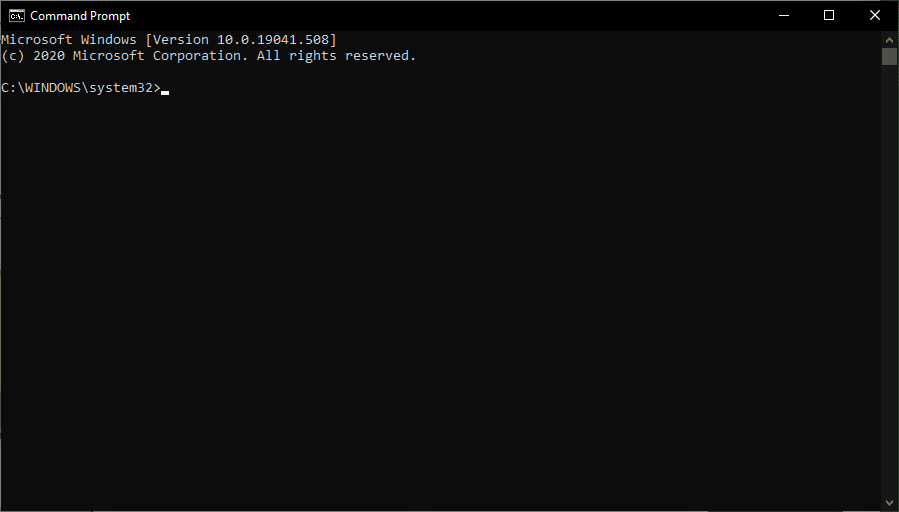
如果您在 Windows 中花費大量時間使用命令提示符,那麼您可能希望自定義其外觀。例如,您可能想要更改命令提示符使用的字體和顏色,因為您喜歡某種樣式,或者因為您發現它更易於閱讀,或者在很長一段時間內對您的眼睛更友好。
值得慶幸的是,對於那些想要自定義命令提示符的人來說,這樣做相對簡單,並且有多種選擇。
要配置命令提示符,您需要做的第一件事就是打開它。為此,請按 Windows 鍵,鍵入“cmd”或“命令提示符”,然後按 Enter。
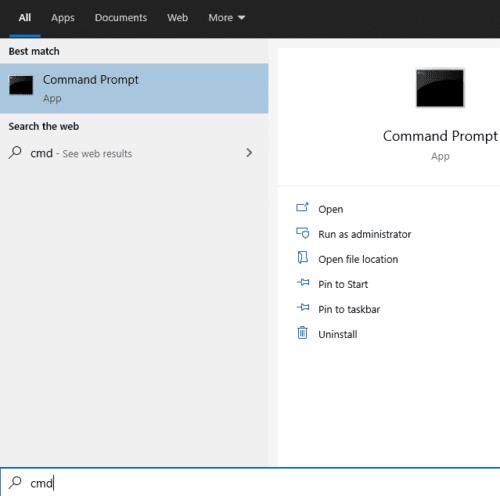
要打開命令提示符,請按 Windows 鍵,鍵入“cmd”或“命令提示符”,然後按 Enter。
接下來,右鍵單擊命令提示符的頂部欄。底部的兩個選項很重要,“默認值”和“屬性”。“默認”設置系統範圍的命令提示符設置,這將應用於用於打開命令提示符的任何快捷方式。“屬性”覆蓋打開命令提示符的那個快捷方式的“默認值”。
提示:通過所描述的方法打開命令提示符使用特定的快捷方式。如果您有另一個偶爾使用的快捷方式,或者如果另一個程序打開命令提示符,它不會使用從“開始”菜單中的“屬性”設置的任何值。相反,它將使用“默認值”指定的值。
只要您從不編輯“屬性”,那麼“默認值”就會應用於所有命令提示符窗口。如果您對命令提示符窗口的“屬性”進行了更改,當使用該快捷方式打開命令提示符時,這些更改將始終覆蓋“默認值”。
提示:“默認”或“屬性”中的設置是相同的,區別在於應用更改的位置。
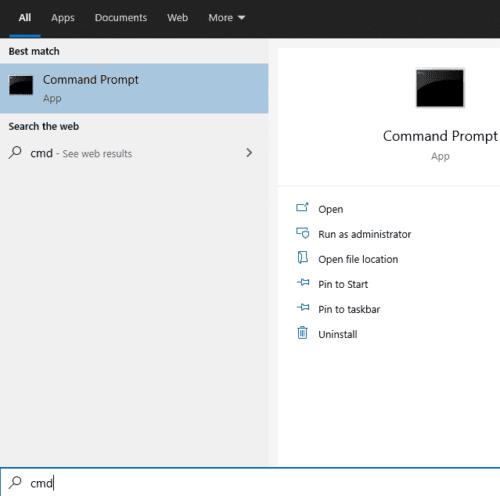
要打開命令提示符,請按 Windows 鍵,鍵入“cmd”或“命令提示符”,然後按 Enter。
要在命令提示符中配置文本的外觀,請切換到“字體”選項卡。在這裡,您可以分別編輯“大小”和“字體”部分中使用的字體大小和特定字體。“粗體字體”複選框允許您稍微定義所有字體。窗口大小的預覽顯示在右上角,文本外觀的預覽顯示在左下角。
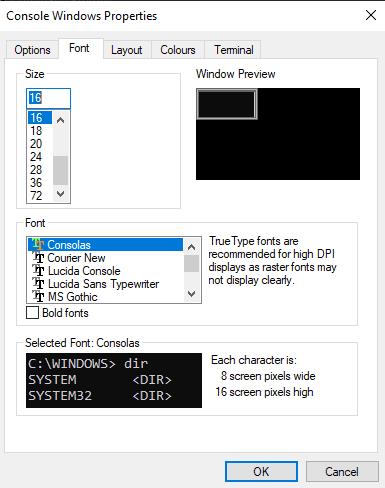
使用“字體”選項卡配置文本大小和字體。
要配置命令提示符的顏色,請切換到“顏色”選項卡。您可以更改四種設置:屏幕文本、屏幕背景、彈出文本和彈出背景。“屏幕文本”影響文本的顏色,而“屏幕背景”影響命令提示符的背景顏色。
這兩個“彈出”設置會影響任何彈出框的內容,例如按 F7 時彈出的命令歷史記錄。同樣,“彈出文本”影響彈出框中的文本顏色,“彈出背景”影響背景顏色。
要設置顏色,請選擇要更改的設置,然後在右上角的“選定顏色值”部分設置 RGB 值,或從正下方的顏色框行中選擇預設顏色。更改將在“選定的屏幕顏色”部分中預覽。
提示:您還可以通過頂部的“終端顏色”部分在“終端”選項卡中設置兩種“屏幕”顏色。但是這種方法沒有方便的預設顏色選擇。
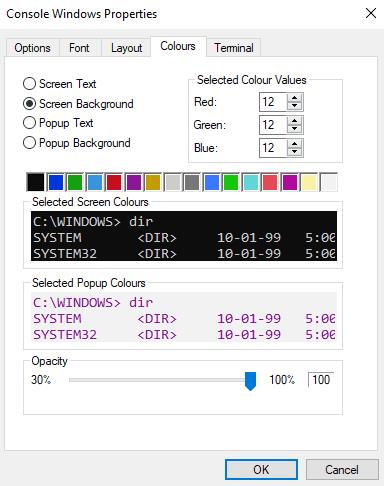
使用“顏色”選項卡配置命令提示符文本和背景的顏色。
完成所需的所有更改後,單擊右下角的“確定”。為了使更改正確生效,您可能需要重新啟動命令提示符。
如果您的设备出现错误或崩溃,请按照 Windows 11 中系统还原的步骤,将您的设备恢复到先前版本。
如果你在寻找最佳的Microsoft Office替代品,这里有六个优秀的解决方案供你参考。
本教程向您展示如何创建一个 Windows 桌面快捷方式图标,该图标打开一个命令提示符到特定文件夹位置。
在Microsoft Windows中右键单击应用程序图标时,“以不同用户身份运行”选项缺失?您可以使用这些方法来启用它。
不想让其他人在您离开时访问您的计算机?尝试这些有效的锁定Windows 11屏幕的方法。
如果您的计算机在安装最近的Windows更新后出现问题,请了解几种修复损坏的Windows更新的方法。
你是否在尝试找出如何在Windows 11中将视频设置为屏幕保护程序。我们揭示了如何使用一种适用于多种视频文件格式的免费软件来实现。
您在 Windows 11 中的旁白功能烦吗?了解如何通过多种简单方法禁用旁白声音。
想要在 Windows 11 PC 上禁用删除确认对话框吗?请阅读本文,了解各种方法。
维护多个电子邮件收件箱可能很痛苦,特别是当您有重要邮件同时到达时。本文将介绍如何在PC和Apple Mac设备上将Microsoft Outlook与Gmail同步的简单步骤。







